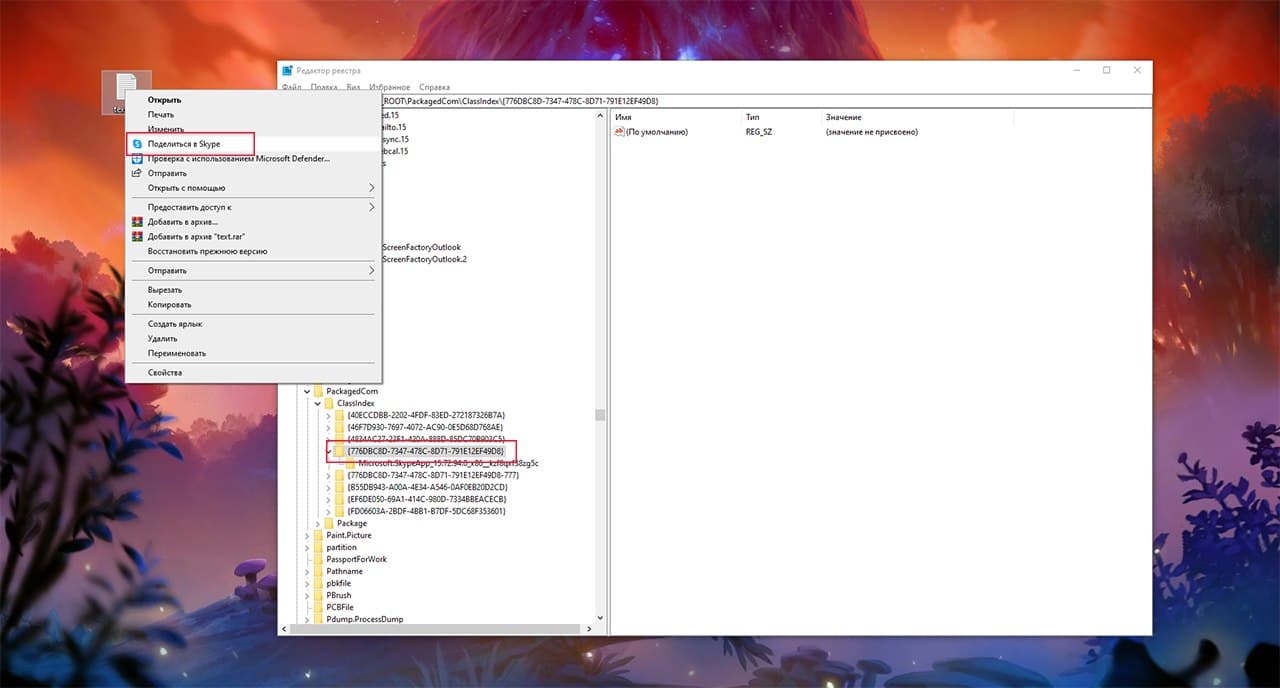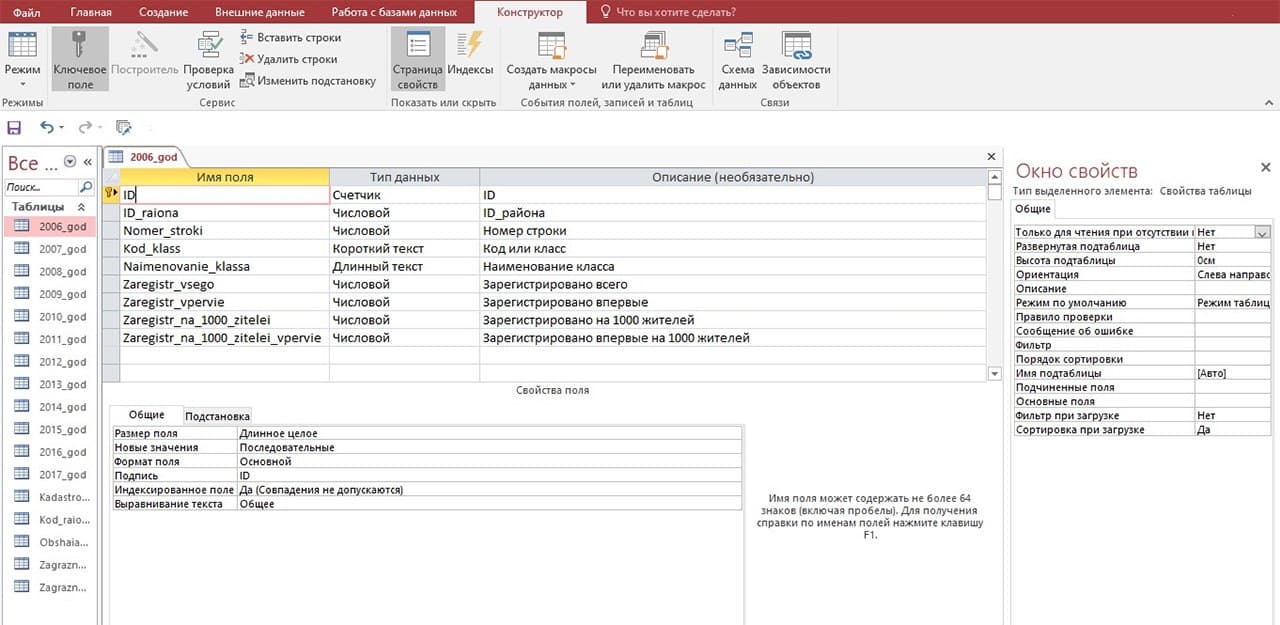Отказ от ответственности!
Отказ от ответственности
Сайт не несёт ответственности за содержание материалов. Все материалы сайта найдены в сети интернет. Если вы являетесь правообладателями и хотите убрать свой материал с нашего сайта, то напишите администрации. Напомним, что ваша собственность находилась в публичном доступе и только поэтому была опубликована на нашем сайте. Сайт некоммерческий, и мы не можем проверить все публикации пользователей. Используете материалы сайта на свой страх и риск, администрация за возможные последствия ответственности не несет.
Сайт не распространяет никаких программных продуктов, а содержит только ссылки на ПО, доступное в сети интернет.
Все комментарии
Новое на форуме
Внимание! Если Вы видите рекламму на нашем ресурсе, установите для вашего браузера расширение Adblock Plus | AdBlocker Ultimate | Блокировщик |
Главное меню
Нажмите для раскрытия
- Загрузка... News Portal
- Загрузка... Soft Portal
- ⬦ Бесплатно прочее полезно
- ⬦ Комп для чайника
- ⬦ Халява
- Новости сайта
- Программы для ПК
- Программирование
- Статьи, заработок, Wi-Fi...
- Игры для ПК, android, прочее
- Флэш игры, программы...
- Книги java, txt, fb2, аудио...
- Всё для Photoshop и After...
- Веб мастеру
- Продвижение ВКонтакте
- Продвижение в других соц.
- Различный софт
- F.A.Q / ЧАВО?
Комментарии
3 последних комментариев.
Отличная подборка, спасибо! В раздел про работу с изображениями хочу добавить еще один классный онлайн-инструмент — Artguru. Он отлично помогает, когда нужно улучшить качество фото онлайн, делает картинки более четкими. Мне очень пригодился для старых снимков. Может, кому-то еще будет полезно.
Мы ВКонтакте
Сообщество вконтакте
Как очистить диск C


Сейчас я расскажу вам, как почистить это пространство
Шаг 1.
Используйте очистку диска
Этот компьютер -> пкм по нужному диску -> свойства -> очистка диска -> очистить системные файлы -> поставить все галочки -> ок




ставим все галочки
жмем ок

Шаг 2.
Чистим temp:
1. Жмём Win + R
2. пишем temp
3. выделяем все и удаляем
4. Жмём Win + R
5. пишем %temp%
6. выделяем все и удаляем
7. чистим корзину
Шаг 3.
Вид -> Скрытые элементы -> Ставим галочку

Пользователи -> Ваш пользователь
1. Удаляем все файлы, начинающиеся на точку

2. Удаляем всякое внизу

3. Удаляем лишние папки (не из скрытых)

На скриншоте вы можете заметить много разных папок, из них остаться должны системные (desktop и т.п.) и важные программные папки (например, у меня проекты из Pycharm сохраняются в папку PycharmProjects, следовательно её я не удаляю)
4. Чистим рабочий стол
Банальный совет, которым много кто не пользуется. пкм по Desktop -> свойства. Если размер больше 5 гб, следует перенести все на другой диск (D,E), а на рабочем столе хранить ярлыки.
22.8 гб, ужас

5. В папках Program Files и Program Files x86 множество программ, перенесите часть из них на другой диск (D,E)
Шаг 4.
Если после всего вышеперечисленного у вас все еще мало места на диске C, то заходим Диск C -> Пользователи -> ваш пользователь -> AppData (должны быть включены скрытые элементы) -> удаляем все, что внутри. Учтите, что многие программы хранят свои данные в аппдате и при удалении внутренностей этой папки много программ слетит, а также часть ярлыков на рабочем столе и на панели задач станут неактивными, зато очистится примерно половина диска, а недостающие программы и ярлыки можно будет восстановить (не забудьте сохранить миры из майнкрафта, если не меняли расположение по умолчанию)
На этом у меня все, надеюсь, что вы удачно освободили место на своем компьютере.
Пароль к архивам: ComInet
21 Май 2023 10:27 丨
Просмотров: 141 丨
Комментарии: (0)
Может быть интересно
Комментариев: 0
Copyright ©
Авторизация